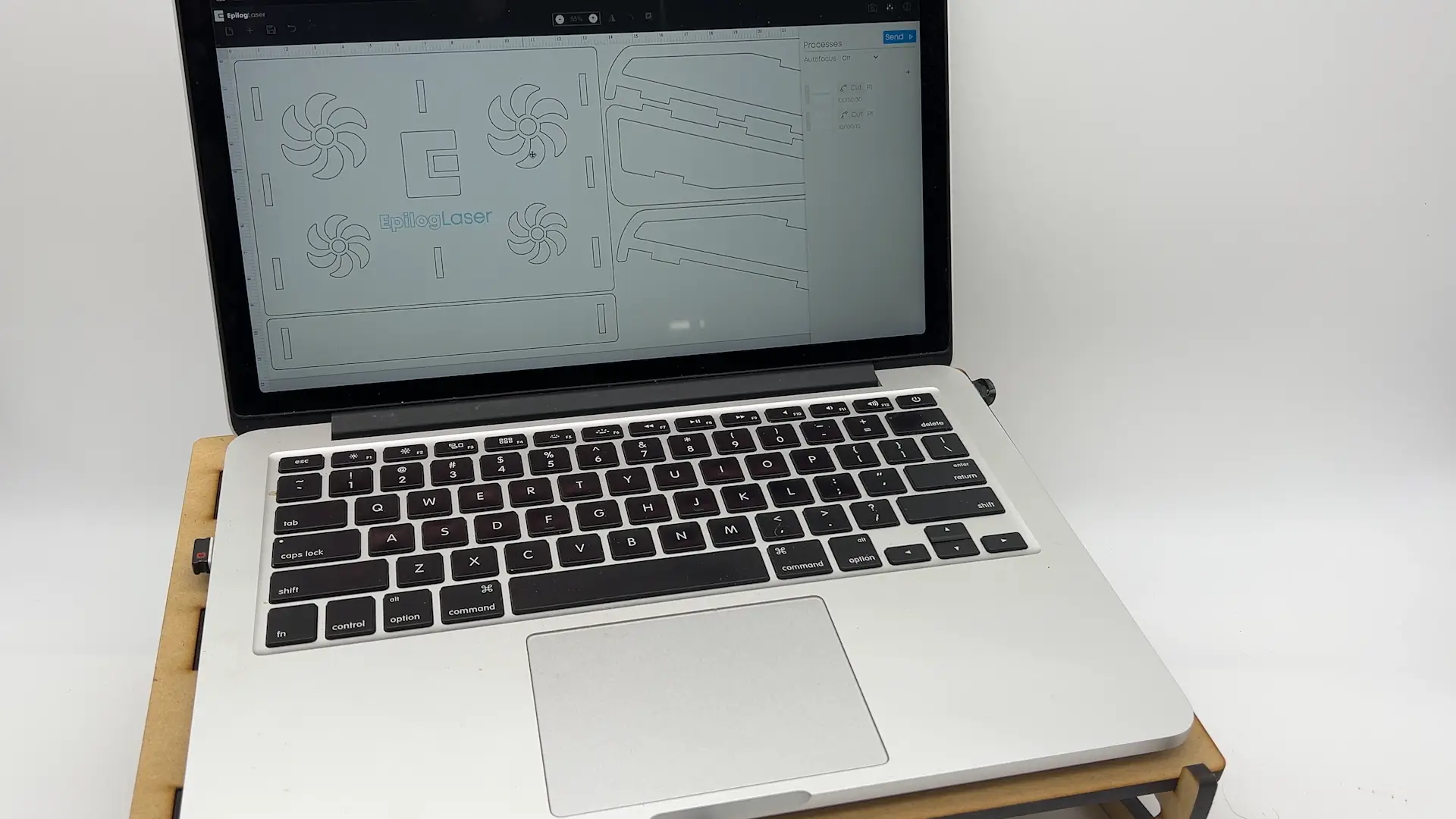Laserskärande MDF för ett bärbar stativ med Epilog Pulse
MDF, Trä
Introduktion
Projektinställningar
Steg 1: Ladda MDF-material och fokus
Börja med att ladda ditt material i din lasermaskin och använd fokusfunktionen på kontrollpanelen för att fokusera ditt MDF-ark.

Steg 2: Anslut till Epilog Pulse och öppna konstverk
När du har fokuserat klart ditt material kan du börja med Epilog Pulse. Öppna en webbläsare, skriv in din maskins IP-adress i URL-fältet högst upp och tryck på Enter för att ansluta till Epilog Pulse installerad på din lasermaskin. Klicka nu på knappen Öppna en fil och välj konstverksfilen för bärbar stativ.
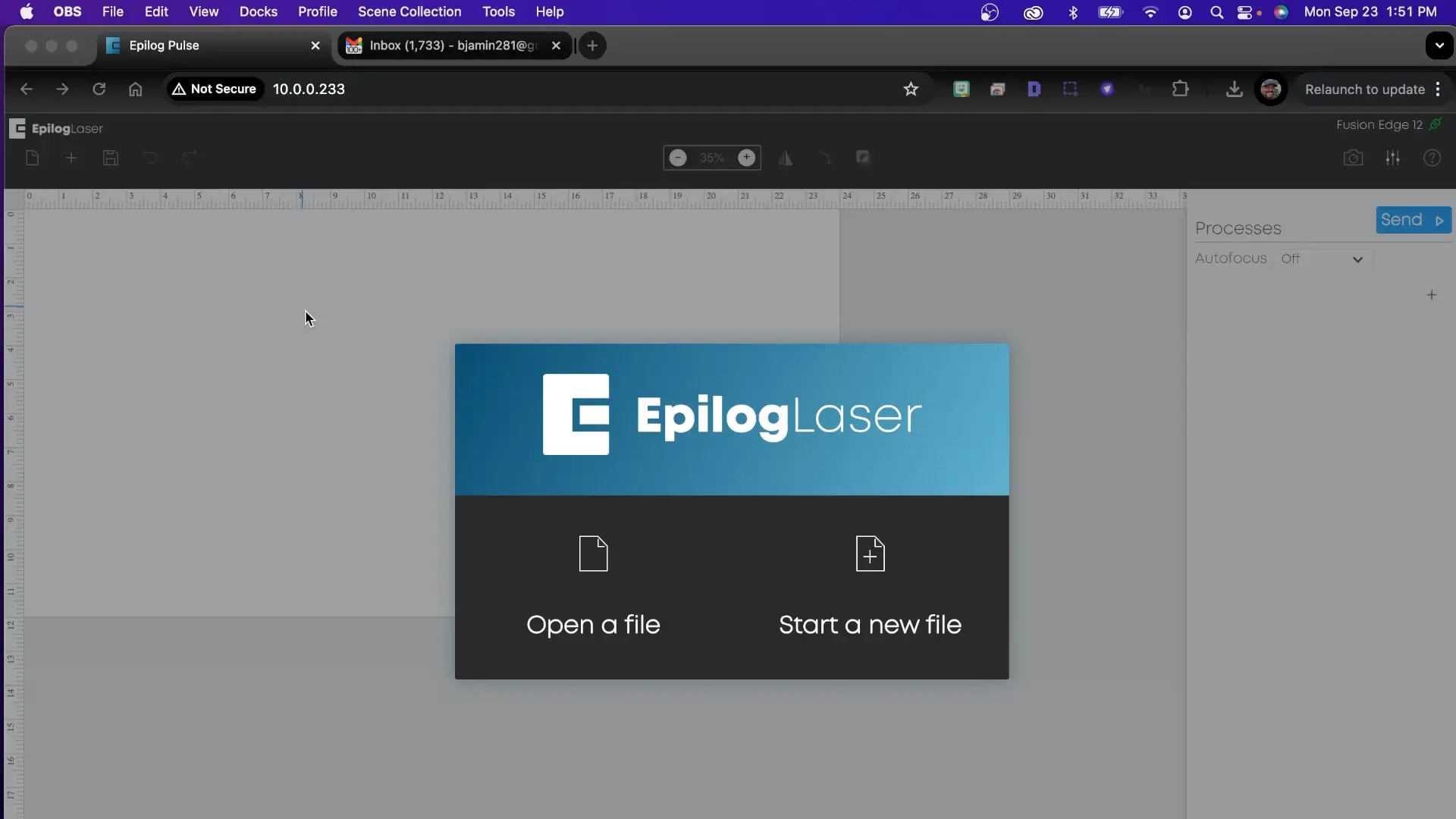
Steg 3: Konstverksinställningar och klippinställningar
Med konstverket för bärbar stativ inläst i Pulse börjar vi med att klicka på Processen i menyn till höger. Välj sedan Klipp ut från rullgardinsmenyn i Processen. Klicka nu på Dela och välj Färg för att dela upp de blå och svarta linjerna i separata klippprocesser. Med våra klipplinjer nu separerade av färg, kommer vi att tillämpa följande inställning för att klippa de svarta linjerna och kyssklippa de blå linjerna:
Hastighet10%
kraft100%
Frekvens10
Hastighet100%
kraft21 %
Frekvens22
När dina inställningar är klara klickar du på Skicka i det övre högra hörnet på skärmen för att skicka ditt konstverk till lasern.
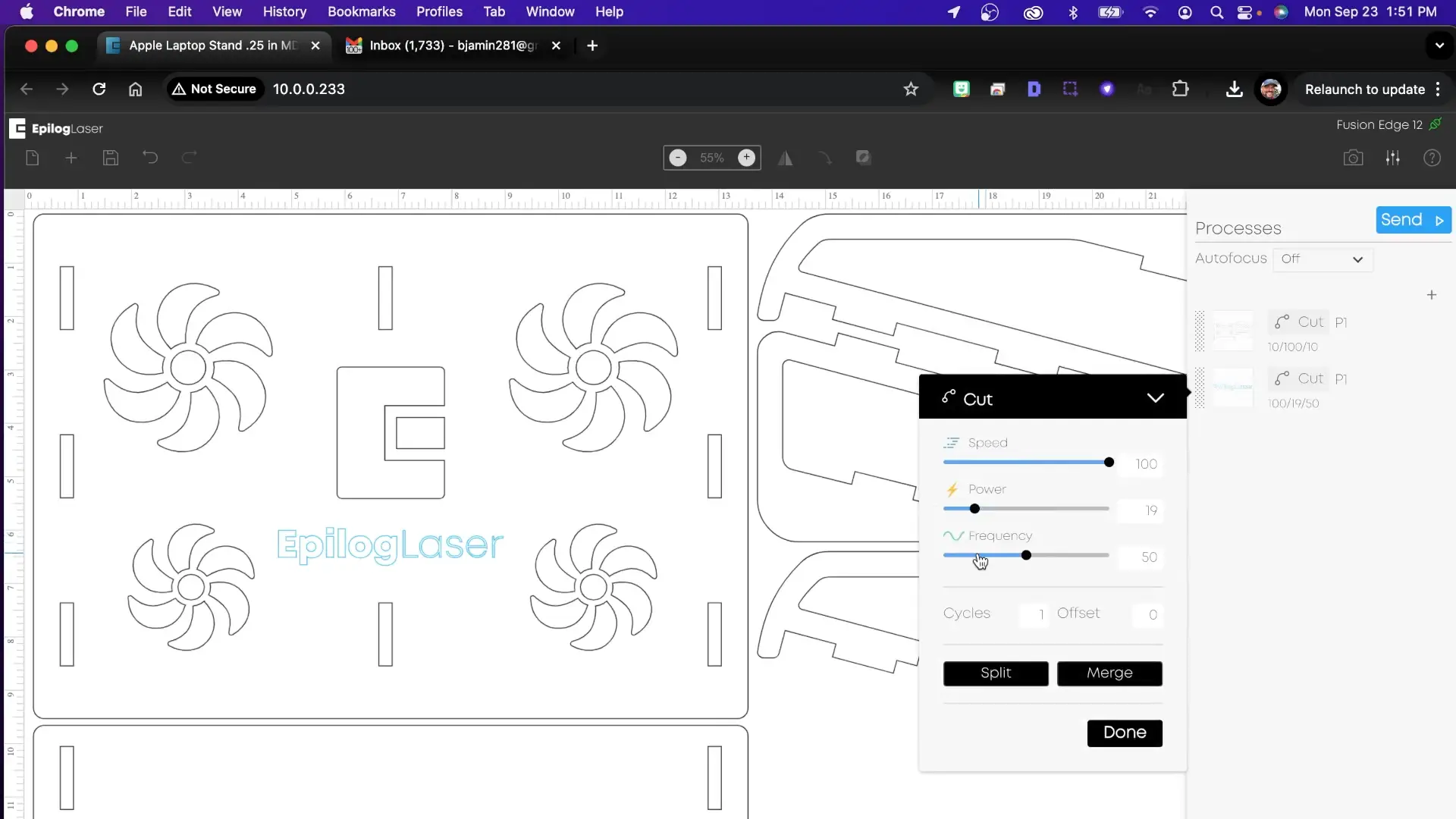
Steg 4: Starta laserjobbet
Med ditt konstverk nu vid lasermaskinen trycker du på Go på kontrollpanelen för att börja klippa och kyssa projektet.
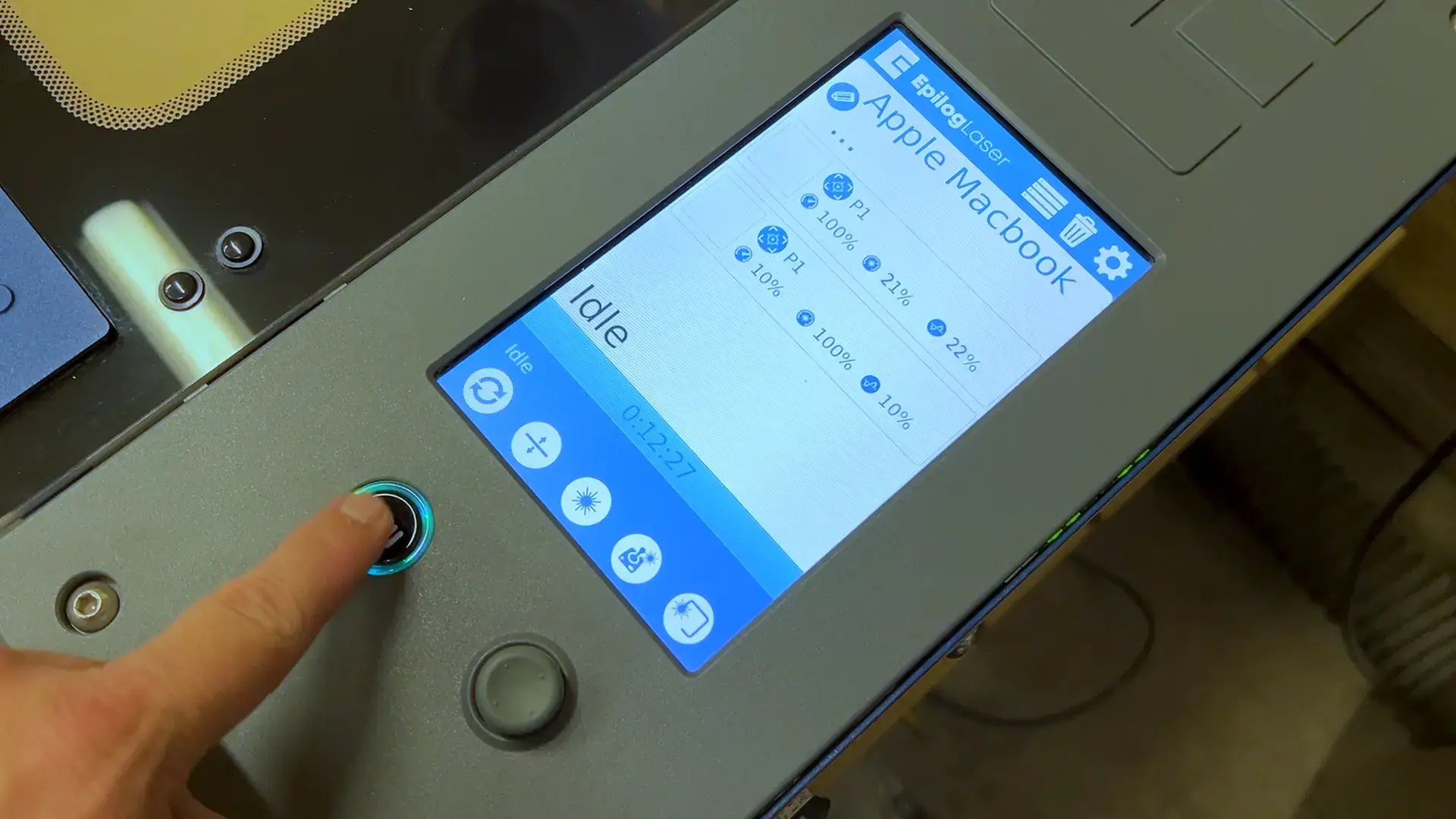
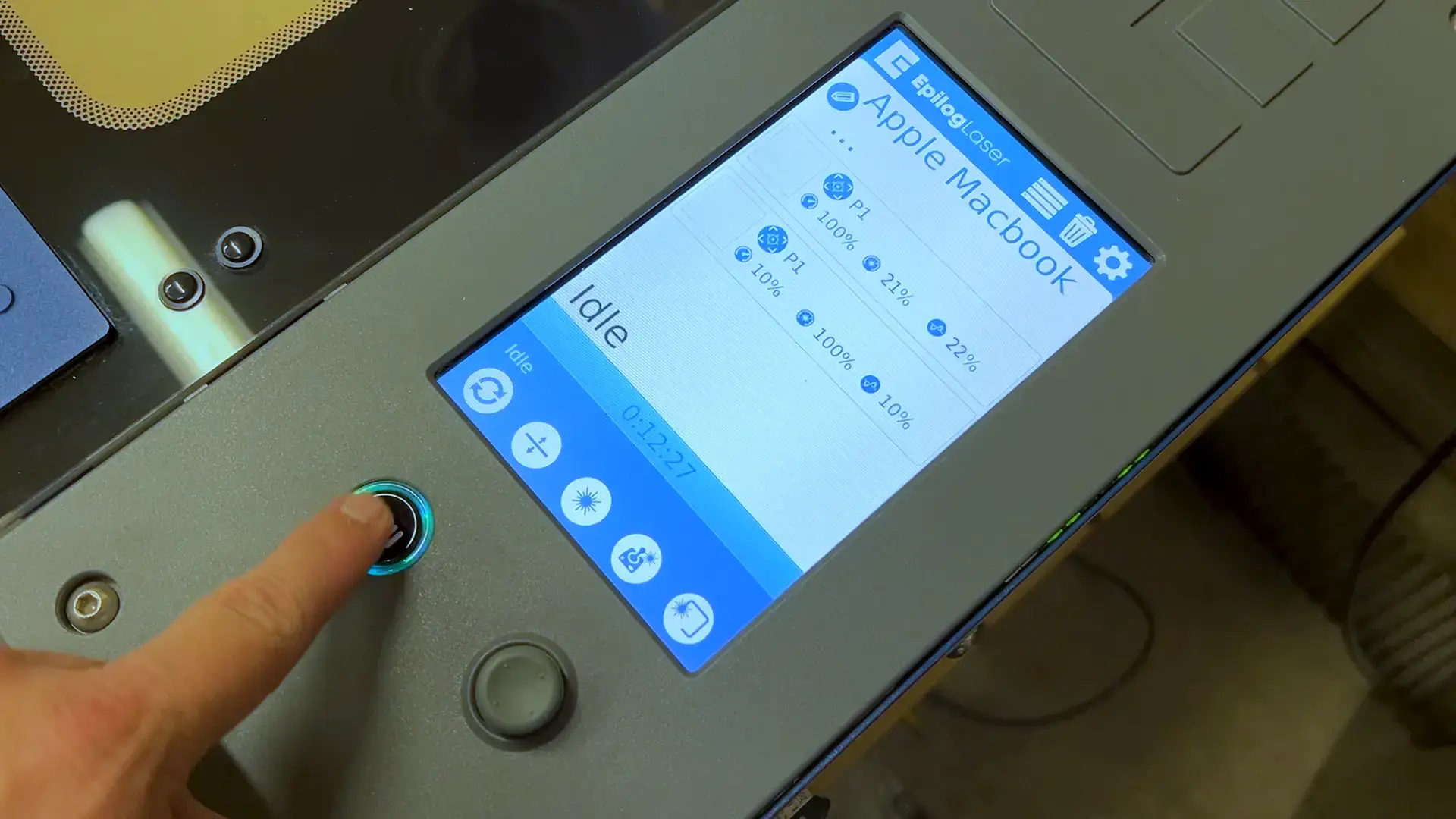
Steg 5: Skärning av bärbar stativ är klar
När bitarna av ditt bärbara stativ är skurna är du redo att börja montera det bärbara stativet. Konstverket för bärbar stativ är en presspassad design som inte kräver lim. Du kommer att kunna trycka in flikarna i de matchande hålen med liten ansträngning, men om du behöver, använd en gummiklubba eller hammare och knacka försiktigt på bitarna tills flikarna sitter stadigt i skårorna.

Steg 6: Snäpp in vänster ben
Börja med att lägga till vänster ben till huvudstödet för bärbar datorstativ.

Steg 7: Snäpp in höger ben
Lägg sedan till höger ben.
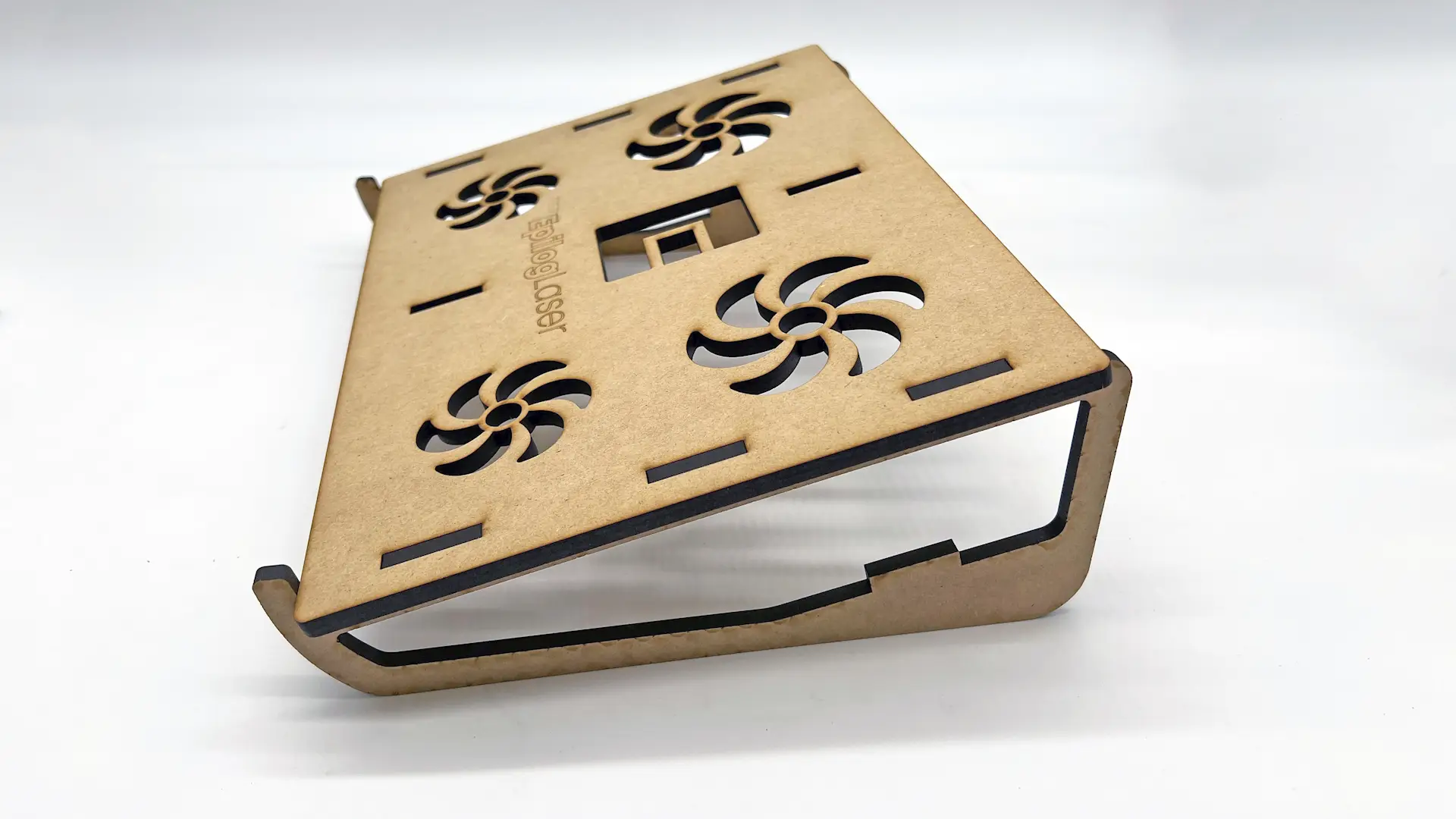
Steg 8: Snäpp in mittbenet
Lägg sedan till det mellersta stödbenet.

Steg 9: Snäpp in bentvärstångsstödet
Slutligen kommer vi att lägga till bentvärstångskontakten, som kopplar ihop de tre benen och ger extra stabilitet och styrka till laptopstativet.

Steg 10: Sista bärbara stativ – redo att gå!
Med MDF-laserskärningsprojektet nu monterat och färdigt är detta funktionella bärbara stativ redo att användas!